添加新磁贴 - 示例
下面是一个简单示例,演示如何修改 PTC.FactoryConsole.C_DataTable_[ReleaseVersion] 以添加标签为“生产 KPI”的新磁贴,该磁贴启动带有“立即刷新”按钮的混搭。
|
|
在查看或编辑随 ThingWorx Apps 提供的混搭时,如果出现一条消息,询问您是否要用新的小组件替换已弃用的小组件,请单击“否”。
|
1. 编辑 PTC.Factory.C_PlantStatus_[发布版本],选择 autoRefreshTreeGrid,然后选中 Visible 复选框。单击“保存”。随即显示“立即刷新”按钮。
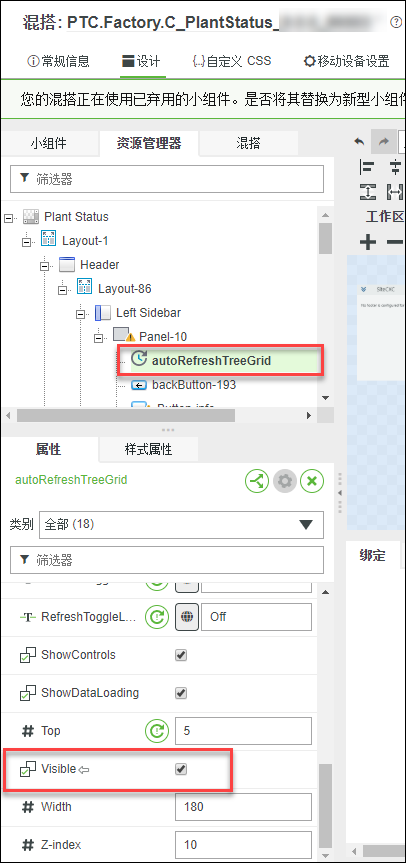
2. 要添加新的生产 KPI 磁贴,请完成以下步骤。
a. 打开 PTC.FactoryConsole.C_DataTable_[发布版本] 数据表,然后单击“混搭”以查看数据表编辑器混搭。
b. 在左侧 Data Table Entries 表格中,选择 TileMashupOrURL 值为 PTC.Factory.PlantStatus 的条目。
c. 在右侧 Entries Editor 中,将 TileMashupOrURL 设置为 PTC.Factory.C_PlantStatus_[发布版本],并输入唯一 TileOrder。
d. 单击 Add/Update。这会将新条目添加到 Data Table Entries 表格,并将新磁贴添加到控制台。
3. 单击“保存”以保存数据表。
4. 请注意,磁贴的基于角色的可见性与其 TileMashupOrURL 相同。在 ThingWorx Composer 中打开 PTC.Factory.KEPServerEX.C_PlantStatus_[发布版本],然后单击“权限”。当前可见性为对 PTC.Factory.MachineVisibility:PlantStatus 可见,这与默认混搭 PTC.Factory.PlantStatus 相同。因此,在应用程序控制台中,此“生产 KPI”磁贴对于生产经理可见,但对于维护工程师不可见。使用“搜索组织”字段查找另一个组织,并将其添加到“可见性”表中。然后移除原始的可见性设置。这样,可同时对混搭和磁贴的基于角色的可见性进行自定义。
5. 现在,打开应用程序控制台。新的生产 KPI 磁贴将打开显示“立即刷新”按钮的自定义混搭。